PR
X
サイド自由欄
カテゴリ
カテゴリ未分類
(300)料理
(1978)ガーデニング
(473)ジョーク
(7)クイズ
(12)パソコン
(398)日曜大工
(320)買い物
(512)散策
(284)エコな生活
(109)貰い物
(192)おやつ
(202)祭り
(84)隣の家
(27)ホームサーバーを作る
(5)地デジの準備
(34)パソコンを作る
(22)ブロック塀のカット
(9)便利なソフト
(111)段差スペーサー
(8)遠隔操作
(3)レンガ敷き
(16)中古PCを使うには
(76)外食
(22)グルメ街道
(37)イベント
(289)ホームベーカリー
(5)水道工事
(28)メールとメッセージ対策
(3)ブログ変更対策
(1)電力モニター
(20)デジカメ
(20)あの現場
(3)フェンス工事と家の塗装
(11)インターネット
(103)ワイヤレスチャイム
(18)友達のPC
(4)孫
(33)雑用
(200)内窓の取り付け
(22)ペット
(225)ペットの悪戯対策
(31)節電対策
(38)鍵の修理
(10)WinXP終了対策
(40)スーパーの閉店と開店
(26)Linux OSのパソコン
(16)トイレの修理
(5)発電機
(7)エコキュート
(14)モバイル系Linux
(11)インターネットカラオケ
(45)嗜好品
(154)餅つき機
(3)ヨーグルト・甘酒メーカー
(11)SSDの利用を開始
(28)VE-75レンジフードの修理
(17)ホビー用ミシン
(8)ホームシアター
(12)PCと監視動画
(7)メモリアル
(4)家電故障と修理
(40)始てのWindows11
(9)初めてのスマホ
(90)物干し兼日除け設置用の竿
(8)隣の家の建て替え
(40)裏の家の解体と新築
(16)4軒隣の家の解体
(4)斜め前の家の改装工事
(5)カレンダー
カテゴリ: パソコンを作る
・朝のLive終了しました。

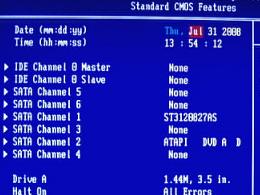
ハードの組み立て完了 BIOSで日付時刻設定
パソコン作成の最終回です、ソフトが無ければただの箱なので、いよいよソフトのインストールを行います、その前に最低限必要なBIOSの設定をします。
キーボード、ディスプレー、マウスを接続して、パソコンの電源部分の後ろに有る切り替えスイッチが115Vになっている事を確認して不安と期待を込めて電源を入れます、ピーと言う音がして画面に文字がタラタラと表示されれば成功です。
次にリセットボタンを押してすぐにDelキーを数回押して、BIOS画面を呼び出します、最初 Standard CMOS Features でEnterを押して一番上の日付と時間を設定したら、Escを押して前の画面に戻り次の設定をします。
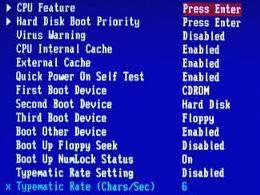

BIOS設定でBOOTを変更 OSのインストール
次に Advanced BIOS Features でEnterを押して First Boot Device に CDROM を Second Boot Device に Hard Disk を設定します、これはOSのインストールやメモリーテストがCDから直接起動して出来る様にする為です。
これだけ設定したらEscで前の画面に戻り、 Save & Exit Setup を選択して保存すればBIOSの設定は完了です。
いよいよWindowsのセットアップCDを、DVDにセットしてリセットボタンを押します、暫くするとインストールが始まります、後は画面の指示どおりに進んでインストールが完了します。
これでWindowsが立ち上がりますか、画面表示がおかしかったり、ネツトに繋がらなかったり音声が出なかったりが有りますが、これは各機能をサポートするドライバーがインストールされていないからです。
Windowsが立ち上がったら、今度はマザーボードに付属して来たドライバーCDをDVDにセットして、ドライバーをインストールします、最近は自動を選択するとすべてのドライバーを一度にインストール出来る様になっている事がおおいです。


激安パソコン完成 部品の空き箱
フリーソフトも現用機からフォルダーごとコピーして貼り付け、いっきにインストールして遂に完成です、最後は部品の空き箱で保障期間中は換えて貰う時の為に、保管して置く事をお勧めします、又パソコンショップに買って貰う時も箱や説明書があると高く売れます。
所でスペックとか能力が気になりますよね、そこでまず一般的なスペックですが下記の様になります。
【ハード状況】
マザーボードチップセット:AMD780G
CPU:AMD Athlon64×2 +5400(2.8G)
メモリー:DDR2 800 1G×2枚
ハードディスク:120G
DVD:DVD-R書き込み20倍速、CD-R読み込み48倍速
【処理能力】
スーパーπによる104万桁計算時間 33秒
実はこの処理能力でエーーと言う ショック に見舞われたんです、それが嬉しいショックなんですけど、現在メインに使っているPCで、5年前に当時7万以上出して作ったPentium4(2.4G)のPCと比較して2倍以上早いんです。
現用機のスーパーπによる104万桁計算時間 1分12秒
処理能力測って見たい方は以下のサイトからスーパーπをダウンロード出来ます、圧縮ファイル展開して実行するだけです、レジストリーは使ってませんので不用になったら捨てればOKです。
この激安パソコンを越えているか、テストでもして見てはいかがでしょう。
http://www1.coralnet.or.jp/kusuto/PI/
【実は安くない】
実は今回作ったのはパソコン本体でけで、実際使うには他にOS(15000円)、キーボード(3000円)、マウス(1500円)、ディスプレー(25000円)が必要で、初めて作る方はこれらも全部購入する事となりますので、このお金が約44500円とすると、市販の85000円程度のパソコンと言う事になります。
お気に入りの記事を「いいね!」で応援しよう
[パソコンを作る] カテゴリの最新記事
-
バックアップを新規に作成 2018年09月22日 コメント(14)
-
玄人志向 GW3.5AA-SUP3/MB HDDケースのフ… 2018年07月07日 コメント(14)
-
早速HDDを収納する事にしました 2018年06月28日 コメント(18)
【毎日開催】
15記事にいいね!で1ポイント
10秒滞在
いいね!
--
/
--
© Rakuten Group, Inc.












